ホームページ >コンピューターのチュートリアル >ブラウザ >Internet Explorerを修復する方法
Internet Explorerを修復する方法
- WBOYWBOYWBOYWBOYWBOYWBOYWBOYWBOYWBOYWBOYWBOYWBOYWB転載
- 2024-01-31 12:39:201519ブラウズ
Internet Explorer を修復するにはどうすればよいですか? IE ブラウザが正常に動作しない場合は、ブラウザに組み込まれている修復機能を使用して修復できます。マルウェアを誤ってインストールしてしまうと、IE ブラウザに問題が発生し、Web ページが開かなくなったり、動画が視聴できなくなったりすることがありますが、この場合、IE ブラウザの組み込み機能を使用して修正することができます。では、どのように修正すればよいでしょうか? 編集者は、IE ブラウザを修復する方法を以下にまとめました。方法がわからない場合は、フォローして読み続けてください。

IE ブラウザを修復する方法
ステップ 1. 最初にブラウザを開き、次に [ツールバー] ファイルをクリックし、ポップアップ メニューで [インターネット オプション] を選択し、クリックして開きます。図。
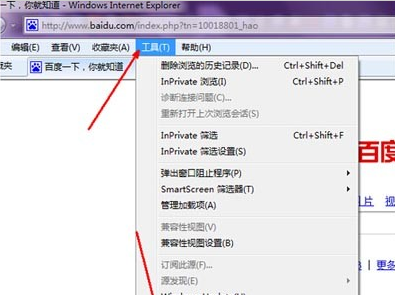
ステップ 2. 次に、[インターネット オプション] で、右上隅の [詳細] タブをクリックすると、図に示すように、ブラウザの [リセット] ボタンがここにあります。
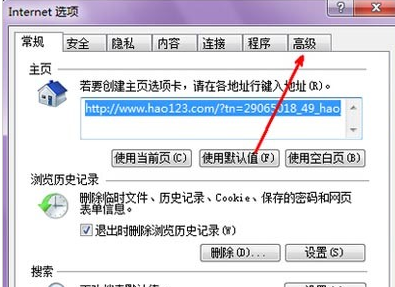
ステップ 3. このタブに切り替えると、図のように下に [リセット] ボタンがあるので、このボタンをクリックします。
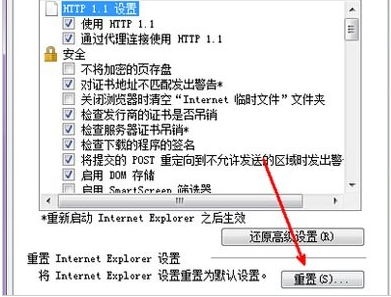
ステップ 4. すべてのブラウザに保存されているパスワード キャッシュとその他の情報を削除するかどうかのオプションが表示されますので、[リセット] の正確性を確保するために選択できます。図に示すように、[開始] [リセット] ボタンをクリックします。
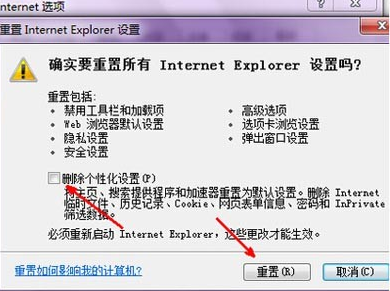
ステップ 5. 次に、ソフトウェアがこれらの一般的に使用される設定のリセットを開始します。リセットが完了するまで待ち、図に示すように、[閉じる] ボタンをクリックして [設定] オプションを終了します。
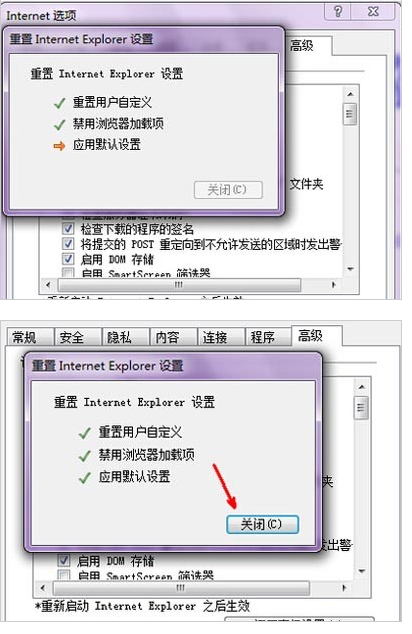
ステップ 6. リセットを完了するにはブラウザを再起動する必要があるというプロンプトが表示されます。[OK] をクリックしてブラウザを閉じ、再度開くと、図のように問題が解決されます。
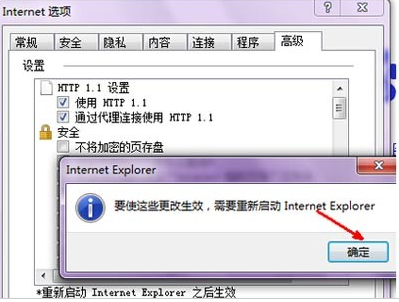
ステップ 7. 問題が深刻で、このリセット方法でブラウザを通常の状態に復元できない場合は、詳細設定を復元する必要があります。詳細設定の復元は、IE ブラウザを再インストールするのと同じです。この方法では問題ありません。どのような問題であっても、図に示すように解決してブラウザを元の状態に戻すことができます。
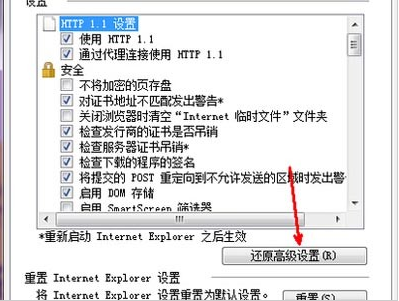
以上がInternet Explorerを修復する方法の詳細内容です。詳細については、PHP 中国語 Web サイトの他の関連記事を参照してください。

